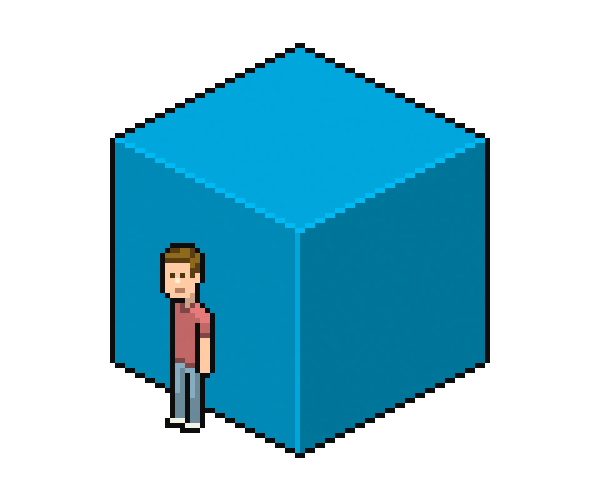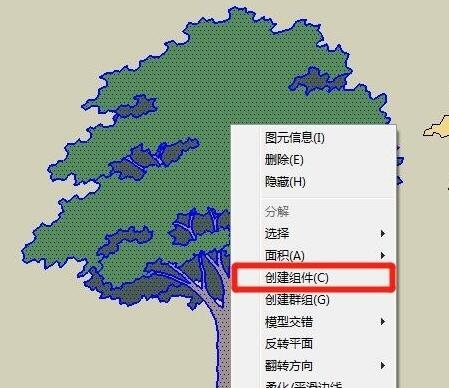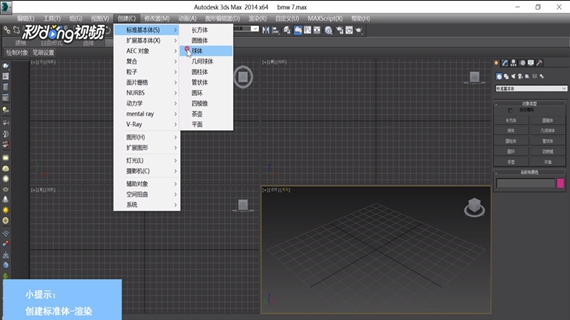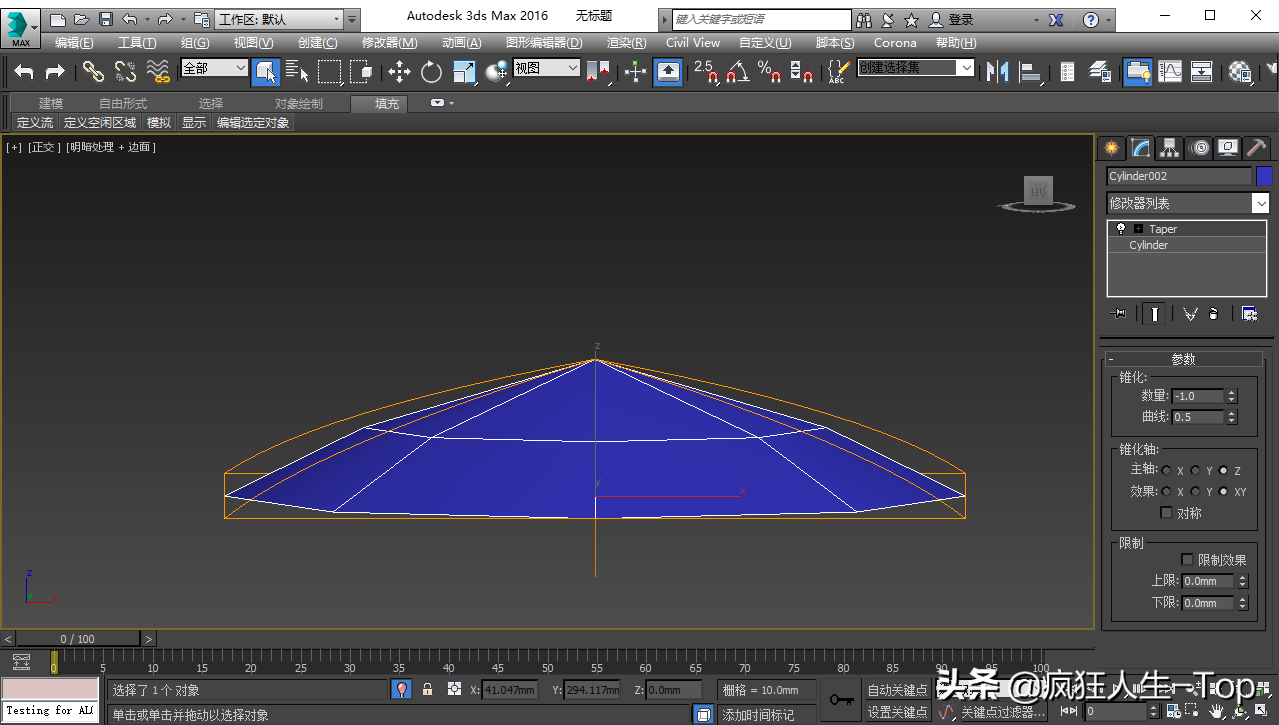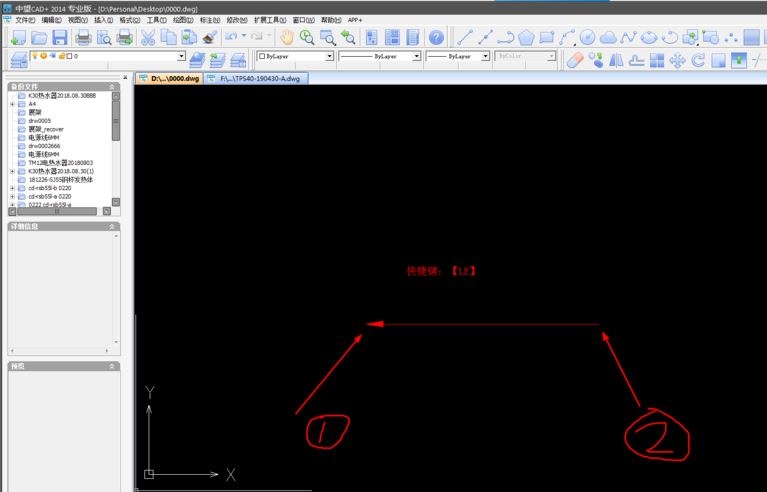设置3dmax材质ID通道的步骤与方法优质
3dmax材质ID通道应该怎么设置?在我们给3dmax材质贴图的时候。设置物体的3dmax材质ID更有助于我们统一管理材质的区分。本期。就来和云渲染农场一起看看设置3dmax材质ID通道的步骤与方法吧!
设置3dmax材质ID通道的步骤与方法
步骤一。打开3dmax软件。在3dmax软件之中创建两个长方体模型。来演示给不同物体设置3dmax材质ID通道的方法。
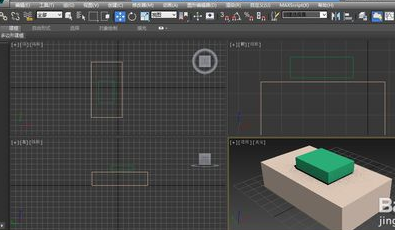
步骤二。我们调出3dmax材质编辑器。选定两个材质球。附上不同的颜色。作为两个不同的材质。

步骤三。长按3dmax材质ID通道。弹出数字选择框。我们接下来为这两个物体设置材质ID。

步骤四。可以选择一个数字。设置一个数字。设置成材质球的ID了。只要我们选择了材质球。就可以显示这个材质球的通道ID。
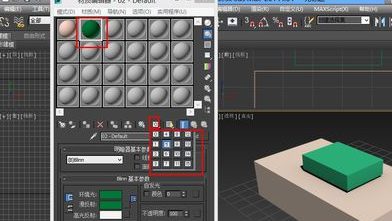
步骤五。3dmax材质ID通道就设置完成了。不同的3dmax材质通道ID。可以方便以后我们选择材质球后统一修改材质。大家快试试吧!

更多>>3dmax怎么批量替换材质
以上就是云渲染农场为您整理的设置3dmax材质ID通道的步骤与方法了。我们可以在3dmax材质编辑器里完成3dmax材质通道ID的设置。相同ID通道的3dmax材质可以被统一选择。大家快试试吧!
更多精选教程文章推荐
以上是由资深渲染大师 小渲 整理编辑的,如果觉得对你有帮助,可以收藏或分享给身边的人
本文标题:设置3dmax材质ID通道的步骤与方法
本文地址:http://www.hszkedu.com/23799.html ,转载请注明来源:云渲染教程网
友情提示:本站内容均为网友发布,并不代表本站立场,如果本站的信息无意侵犯了您的版权,请联系我们及时处理,分享目的仅供大家学习与参考,不代表云渲染农场的立场!
本文地址:http://www.hszkedu.com/23799.html ,转载请注明来源:云渲染教程网
友情提示:本站内容均为网友发布,并不代表本站立场,如果本站的信息无意侵犯了您的版权,请联系我们及时处理,分享目的仅供大家学习与参考,不代表云渲染农场的立场!